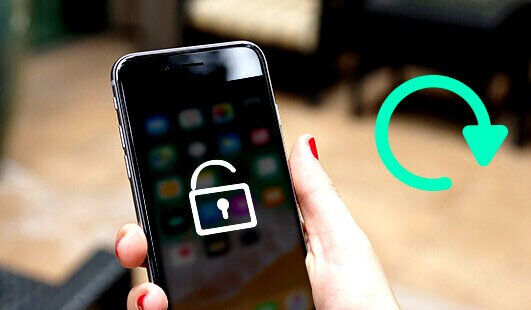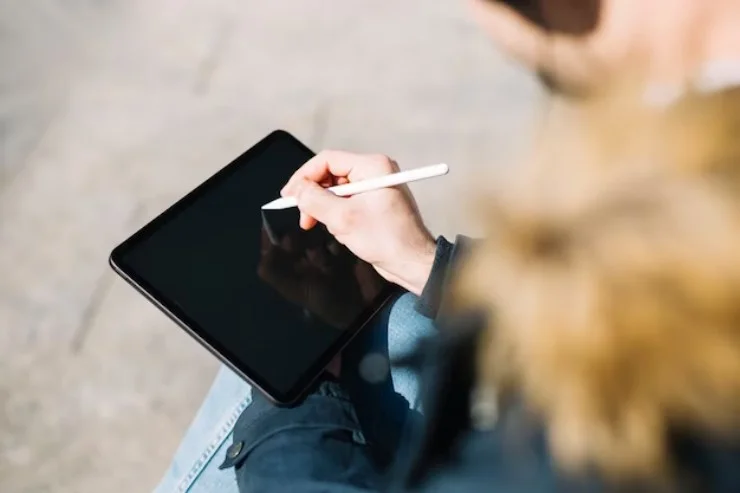Guia Para Criar Novo ID da Apple no Seu iPhone
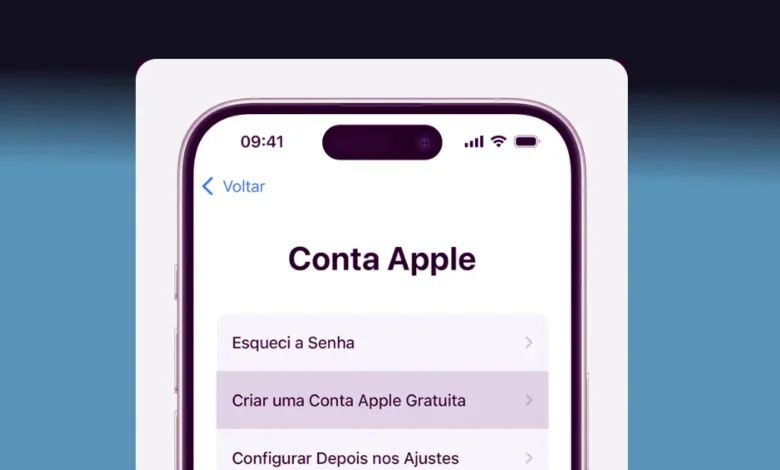
Aprenda como criar novo ID da Apple no iPhone em poucos minutos. Tutorial passo a passo com imagens, requisitos, benefícios e soluções para problemas comuns. Guia atualizado 2025.
Criar um novo ID da Apple no iPhone é o primeiro passo essencial para aproveitar todos os recursos do ecossistema iOS. O Apple ID é sua credencial única que permite acessar a App Store, iCloud, Apple Music, FaceTime e todos os serviços da Apple em seus dispositivos.
Neste guia completo, você aprenderá o processo detalhado de como criar ID Apple diretamente do seu iPhone, conhecerá os requisitos necessários, descobrirá os benefícios de ter uma conta Apple e encontrará soluções para os problemas mais comuns durante o cadastro.
O Que é o ID da Apple e Por Que Você Precisa de Um?
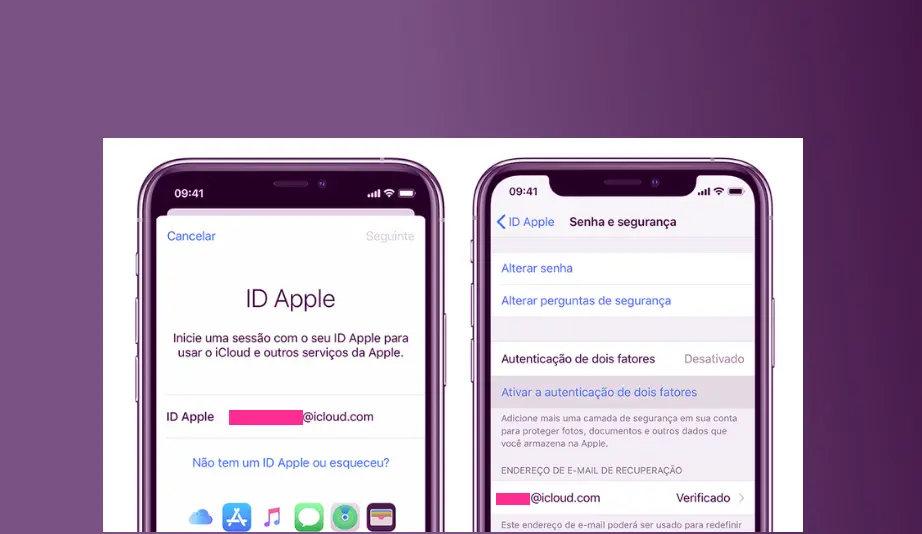
O ID da Apple (Apple ID) é sua conta pessoal que funciona como passaporte digital para todos os serviços e produtos Apple. Com ele, você consegue sincronizar dados entre dispositivos, fazer compras, armazenar arquivos na nuvem e muito mais.
Sem um ID Apple válido, seu iPhone funciona de forma limitada, impedindo downloads de aplicativos, backup automático de fotos e acesso aos serviços essenciais da marca.
Requisitos Para Criar ID da Apple no iPhone
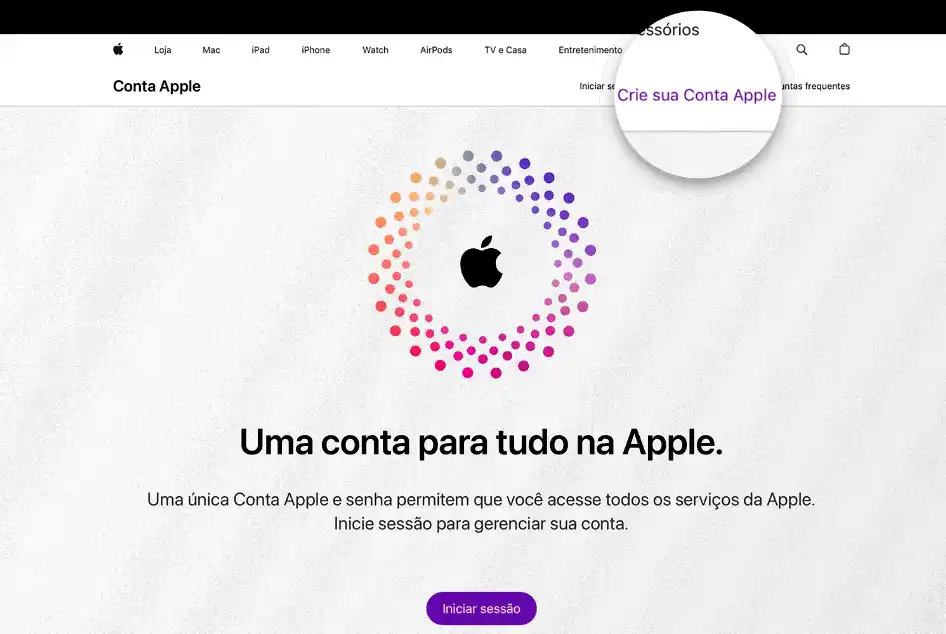
Antes de iniciar o processo de criação, certifique-se de ter:
Requisitos Técnicos:
- iPhone com iOS 13 ou superior
- Conexão estável com internet (Wi-Fi ou dados móveis)
- Endereço de e-mail válido
- Número de telefone celular ativo
- Data de nascimento (é necessário ter no mínimo 13 anos)
Informações Necessárias:
- Nome completo
- País ou região de residência
- Método de pagamento (opcional, pode ser cadastrado depois)
- Respostas para perguntas de segurança
Passo a Passo: Como Criar Novo ID da Apple no iPhone
Para criar um novo ID Apple no seu iPhone é preciso seguir estes passos simples no seu dispositivo iOS:
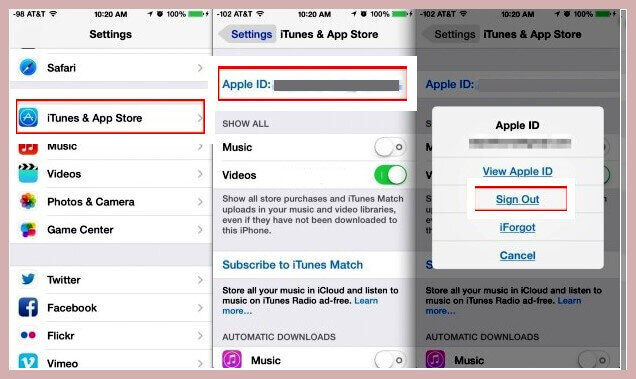
Método 1: Durante a Configuração Inicial do iPhone
O primeiro passo para criar um novo ID da Apple é mais fácil e recomendado se você está usando um iPhone. Ao ligar o iPhone novo ou restaurado, siga as instruções de configuração até chegar na tela “ID Apple”.
- Toque em “Esqueceu a senha ou não tem um ID Apple?“
- Selecione “Criar ID Apple Gratuitamente“
- Digite seu nome e sobrenome completos
- Insira sua data de nascimento (deve ter no mínimo 13 anos)
- Escolha usar seu e-mail atual ou criar um e-mail @icloud.com gratuito
- Crie uma senha forte com no mínimo 8 caracteres (incluindo letras maiúsculas, minúsculas e números)
- Selecione seu país ou região
- Configure perguntas de segurança e suas respostas
- Aceite os Termos e Condições da Apple
- Verifique seu e-mail com o código de 6 dígitos enviado
- Configure a autenticação de dois fatores com seu número de telefone
Método 2: Através das Configurações do iPhone
Agora confira como criar um novo ID da Apple através das configurações do seu iphone:
- Abra o aplicativo “Ajustes” (ícone de engrenagem)
- Toque em “Entrar no iPhone” no topo da tela
- Selecione “Não tem um ID Apple ou esqueceu o seu?”
- Toque em “Criar ID Apple“
- Preencha nome, data de nascimento e e-mail
- Crie uma senha segura e confirme
- Escolha três perguntas de segurança e defina as respostas
- Insira seu número de telefone para verificação
- Digite o código de verificação enviado por SMS
- Aceite os Termos de Uso
- Configure o iCloud e outras preferências
Método 3: Pela App Store
Agora aprenda como criar um novo ID da Apple através do App Store:
- Abra o aplicativo “App Store”
- Toque no ícone de perfil no canto superior direito
- Selecione “Criar Novo ID Apple”
- Preencha o formulário com seus dados pessoais
- Complete a verificação de e-mail e telefone
- Configure método de pagamento ou escolha “Nenhum”
Comparação dos Métodos de Criação
| Método | Tempo Estimado | Nível de Dificuldade | Melhor Para |
|---|---|---|---|
| Configuração Inicial | 5-7 minutos | Fácil | iPhones novos ou restaurados |
| Através das Configurações | 4-6 minutos | Muito Fácil | Usuários que já usam o iPhone |
| Pela App Store | 6-8 minutos | Fácil | Quem quer baixar apps imediatamente |
Requisitos de Senha para criar um novo ID da Apple
| Critério | Especificação | Exemplo |
|---|---|---|
| Comprimento Mínimo | 8 caracteres | – |
| Letra Maiúscula | Pelo menos 1 | A, B, C, Z |
| Letra Minúscula | Pelo menos 1 | a, b, c, z |
| Número | Pelo menos 1 | 0, 1, 2, 9 |
| Caracteres Repetidos | Máximo 2 seguidos | aa (permitido), aaa (não permitido) |
| Espaços | Não permitidos | – |
| Validade | Senha não expira | Permanente até alteração |
Benefícios de Ter um ID da Apple
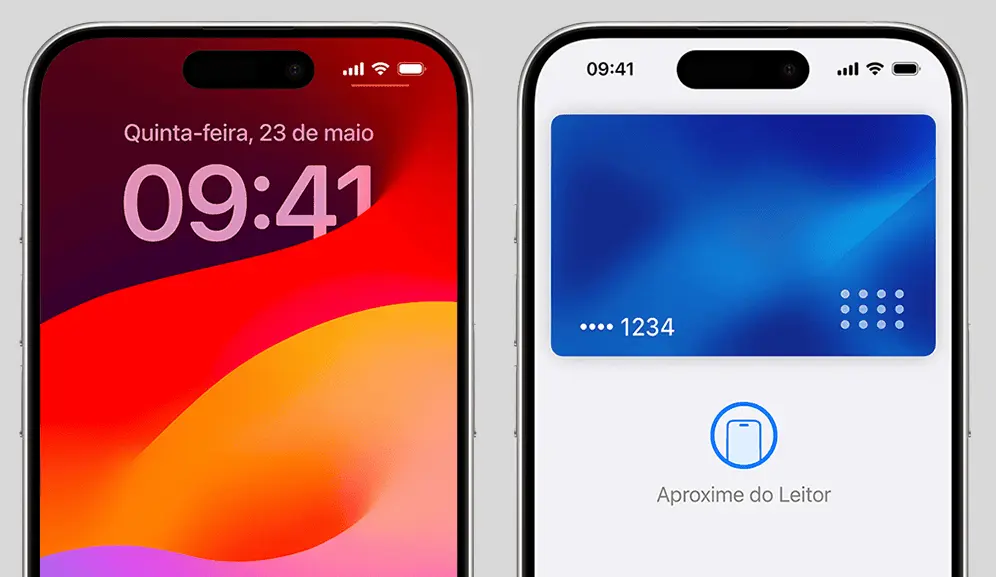
Acesso aos Serviços Apple
- App Store: Baixe milhões de aplicativos e jogos
- iCloud: 5GB de armazenamento gratuito na nuvem
- Apple Music: Streaming de mais de 100 milhões de músicas
- FaceTime: Chamadas de vídeo gratuitas com outros usuários Apple
- iMessage: Mensagens ilimitadas via internet
- Apple TV+: Acesso a séries e filmes originais
Segurança e Privacidade
- Autenticação de dois fatores para proteção extra
- Criptografia de ponta a ponta para dados pessoais
- Controle total sobre compartilhamento de informações
- Localização de dispositivos perdidos via “Buscar”
- Bloqueio remoto do iPhone em caso de roubo
Sincronização Entre Dispositivos
- Fotos disponíveis em todos os dispositivos automaticamente
- Contatos, calendários e lembretes sincronizados
- Navegação contínua entre iPhone, iPad e Mac
- Documentos acessíveis de qualquer lugar
- Preferências e configurações mantidas em todos os aparelhos
Recursos Exclusivos
- Compartilhamento Familiar (até 6 pessoas)
- Apple Pay para pagamentos seguros
- Apple Arcade com jogos premium sem anúncios
- Apple News+ com revistas e jornais
- Atualizações automáticas do sistema
Lista de Verificação Antes de Criar Novo ID da Apple
✓ Tenha um endereço de e-mail válido e acessível.
✓ Escolha um e-mail que você não pretende desativar.
✓ Prepare um número de telefone que você sempre terá acesso.
✓ Pense em uma senha forte e única.
✓ Anote suas perguntas de segurança e respostas em local seguro.
✓ Verifique se tem conexão estável com internet.
✓ Reserve 10 minutos sem interrupções.
✓ Tenha em mãos documento com sua data de nascimento.
Opções de E-mail Para Seu ID Apple
| Tipo de E-mail | Vantagens | Desvantagens |
|---|---|---|
| E-mail Pessoal Existente | Já usa e acessa regularmente | Pode mudar de provedor no futuro |
| E-mail @icloud.com Novo | Integração total com Apple, permanente | Precisa lembrar de mais uma conta |
| E-mail Profissional | Mantém separação trabalho/pessoal | Pode perder acesso ao sair da empresa |
| E-mail Secundário | Mantém conta principal limpa | Pode esquecer de verificar |
Perguntas de Segurança: Exemplos e Dicas
As perguntas de segurança são essenciais para recuperar sua conta em caso de esquecimento da senha. Escolha perguntas cujas respostas você sempre lembrará.
Exemplos de Perguntas Disponíveis:
- Qual é o nome de solteira da sua mãe?
- Qual foi sua primeira cidade natal?
- Qual o nome do seu primeiro animal de estimação?
- Em que cidade seus pais se conheceram?
- Qual era o modelo do seu primeiro carro?
- Qual o nome da sua escola primária?
Dicas para Respostas Seguras:
- Use respostas que somente você conhece
- Evite informações públicas em redes sociais
- Não use datas ou números simples
- Anote as respostas em local seguro
- Considere criar respostas únicas que só façam sentido para você
Configurações de Privacidade Recomendadas
Após criar seu ID Apple, configure estas opções de privacidade:
Autenticação de Dois Fatores:
- Status: Sempre Ativada
- Benefício: Camada extra de segurança em novos dispositivos
Localização do iPhone:
- Status: Recomendado Ativar
- Benefício: Encontrar dispositivo perdido ou roubado
Backup do iCloud:
- Status: Ativar para dados importantes
- Benefício: Nunca perder fotos, contatos e documentos
Compartilhamento de Análises:
- Status: Opcional (pode desativar)
- Benefício: Melhorar produtos Apple com dados anônimos
Diferenças Entre Contas Por País/Região
| Região | Métodos de Pagamento | Conteúdo Disponível | Idioma Principal |
|---|---|---|---|
| Brasil | Cartão de crédito, débito, boleto | App Store BR, Apple Music BR | Português |
| Estados Unidos | Cartão de crédito, PayPal, gift cards | Maior catálogo de apps e mídia | Inglês |
| Portugal | Cartão de crédito, débito, MB Way | App Store PT, conteúdo europeu | Português |
| Espanha | Cartão de crédito, PayPal | Conteúdo europeu | Espanhol |
Importante: O país escolhido determina a loja disponível, moeda de pagamento e conteúdo acessível. Mudanças de região têm restrições de tempo.
Métodos de Pagamento Compatíveis no Brasil
Você pode adicionar método de pagamento durante ou após criar ID Apple:
- Cartões de crédito (Visa, Mastercard, American Express, etc)
- Cartões de débito (principais bandeiras)
- Saldo da conta Apple (via gift cards)
- Operadoras de telefonia (cobrança na fatura)
- Nenhum (para apps gratuitos apenas)
Soluções Para Problemas Comuns
“Este E-mail Já Está em Uso”
Causa: O endereço de e-mail já está vinculado a outro ID Apple
Solução: Use outro e-mail ou recupere o acesso à conta existente
“Não Foi Possível Criar o ID Apple”
Causa: Problemas de conexão, dados incorretos ou limitações de idade
Solução:
- Verifique sua conexão com internet
- Confirme se todos os campos estão preenchidos corretamente
- Certifique-se de ter idade mínima (13 anos)
- Tente novamente em alguns minutos
“Código de Verificação Não Recebido”
Causa: Demora no envio, filtro de spam ou número incorreto
Solução:
- Aguarde até 2 minutos
- Verifique pasta de spam/lixo eletrônico
- Confirme se o número está correto
- Solicite reenvio do código
“Senha Não Atende aos Requisitos”
Causa: Senha muito fraca ou não segue os critérios
Solução: Crie senha com:
- Mínimo 8 caracteres
- Letras maiúsculas e minúsculas
- Pelo menos um número
- Sem espaços ou caracteres repetidos em sequência
Recursos Adicionais Após Criar Conta
iCloud Drive: Armazenamento na Nuvem
Espaço Gratuito: 5GB Conteúdo Armazenável: Documentos, fotos, vídeos, backups
Planos Pagos Disponíveis:
- 50GB: R$ 3,50/mês
- 200GB: R$ 10,50/mês (pode compartilhar com família)
- 2TB: R$ 34,90/mês (compartilhável)
Compartilhamento Familiar
Configure uma família de até 6 pessoas para compartilhar:
- Compras da App Store
- Assinaturas Apple (Music, TV+, Arcade)
- Armazenamento iCloud
- Localização de membros
- Calendários e fotos
Apple Pay: Pagamentos Pelo iPhone
Configure cartões no Wallet para:
- Pagar em lojas físicas com aproximação
- Compras online seguras
- Enviar dinheiro para contatos
- Usar transporte público (onde disponível)
Gerenciamento do Seu ID Apple
Como Alterar Informações da Conta
Pelo iPhone:
- Acesse Ajustes > [Seu Nome]
- Toque em “Nome, Números de Telefone, E-mail”
- Edite as informações desejadas
- Confirme com sua senha
Como Adicionar Método de Pagamento
Passo a Passo:
- Vá para Ajustes > [Seu Nome] > “Pagamento e Envio”
- Toque em “Adicionar Método de Pagamento”
- Escolha o tipo (cartão, operadora, etc.)
- Preencha os dados solicitados
- Confirme com código de segurança
Como Gerenciar Dispositivos Conectados
Todos os dispositivos usando seu ID Apple aparecem em: Ajustes > [Seu Nome] > Role até “Dispositivos”
Você pode:
- Ver modelo e sistema operacional
- Remover dispositivos antigos
- Verificar última localização
- Bloquear acesso remotamente
Segurança Avançada do ID Apple
Autenticação de Dois Fatores: Como Funciona
Camada extra de proteção que exige:
- Sua senha (algo que você sabe)
- Código de 6 dígitos (enviado para dispositivo confiável)
Benefícios:
- Impede acesso não autorizado mesmo com senha roubada
- Protege compras e alterações de conta
- Requerido para recursos avançados do iCloud
Chaves de Recuperação
Código de 28 caracteres para recuperar conta se:
- Esquecer senha
- Perder acesso a todos dispositivos confiáveis
- Não conseguir receber códigos de verificação
Importante: Guarde em local seguro, impresso ou em cofre digital
Transição de ID Apple Antigo Para Novo
Se você já tem um ID Apple e quer criar novo:
O Que Acontece:
- Compras antigas não são transferidas automaticamente
- Assinaturas permanecem no ID antigo
- Dados do iCloud ficam na conta original
- Você pode usar ambos os IDs em dispositivos diferentes
Recomendação: Mantenha apenas um ID Apple principal para evitar confusões e aproveitar melhor o ecossistema Apple.
Conclusão
Criar um novo ID da Apple no iPhone é um processo simples e rápido que abre portas para todo o ecossistema Apple. Com apenas alguns minutos, você configura sua conta e ganha acesso a milhares de aplicativos, serviços de streaming, armazenamento em nuvem e recursos de segurança avançados.
Lembre-se de escolher um e-mail permanente, criar uma senha forte e configurar a autenticação de dois fatores para máxima segurança. Guarde suas informações de recuperação em local seguro e aproveite todos os benefícios que seu iPhone tem a oferecer.
Agora que você já sabe como criar ID Apple, configure sua conta e explore os recursos exclusivos disponíveis para usuários Apple em todo o mundo.
Perguntas Frequentes
1. É possível criar ID da Apple sem cartão de crédito?
Sim, é totalmente possível. Durante o processo de criação, selecione “Nenhum” como método de pagamento. Você poderá baixar apps gratuitos normalmente e adicionar um método de pagamento posteriormente quando quiser fazer compras pagas na App Store.
2. Quantos IDs Apple posso ter no mesmo iPhone?
Você pode usar apenas um ID Apple por vez nas Configurações do iCloud e iMessage. Porém, é possível usar um ID diferente apenas para compras na App Store e iTunes, permitindo duas contas simultâneas com funções separadas.
3. Posso mudar o país do meu ID Apple depois de criado?
Sim, mas com restrições. Você precisa gastar todo o saldo da conta, cancelar assinaturas ativas, aguardar conclusão de pedidos pendentes e ter um método de pagamento válido do novo país. O processo pode ser feito em Ajustes > [Seu Nome] > “Mídia e Compras” > “Visualizar Conta” > “País/Região”.
4. O que acontece se eu esquecer a senha do meu ID Apple?
Você pode recuperar o acesso através de diversos métodos: usando outro dispositivo Apple conectado à mesma conta, respondendo perguntas de segurança, recebendo e-mail de redefinição ou usando chave de recuperação. Acesse iforgot.apple.com ou vá em Ajustes > [Seu Nome] > “Senha e Segurança” > “Alterar Senha” em qualquer dispositivo iOS.